С восстанием телефона Android, все больше людей предпочитают покупать телефон Android. Люди находят, что трудно получить супер разрешение телефонов Android. Но иногда вам может потребоваться получить супер авторитет для лучшего опыта вашего устройства Android. Например, вы можете персонализировать свой телефон Android и удалить некоторые упрямые приложения, которые можно удалить, только если он рутирован. С другой стороны, когда вы решите рутировать свой Android, у вас возникнет другая проблема: безопасен ли рут?
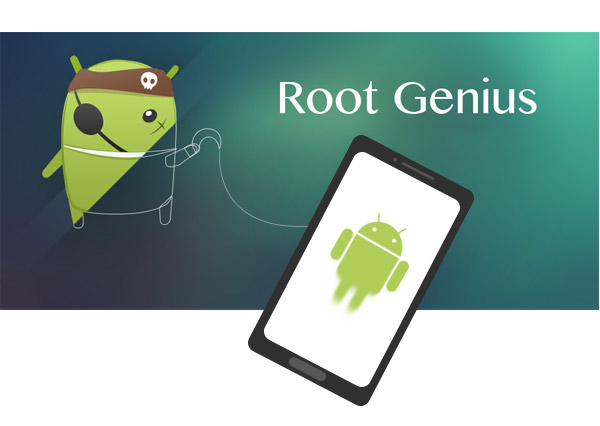
Чтобы решить эту головную боль, этот отрывок расскажет вам, как легко и безопасно получить root права на вашем телефоне Android с Root genius.
Для пользователей Android рутирование означает высший авторитет для получения всех разрешений телефона Android. По словам WikiPedia, «укоренение - это процесс, позволяющий пользователям смартфонов, планшетов и других устройств, работающих под управлением мобильной системы Android, получать привилегированный контроль над различными подсистемами Android». Это также означает, что если вы рутируете свой телефон, вы можете выполнить любую операцию на вашем телефоне Android. Вот почему мы должны рутировать Android телефон.
1. Удалите ненужные программы и игры, предварительно установленные вашим оператором связи и телефоном, экономя больше места на телефоне.
2. Для некоторых приложений вам необходимо сначала запустить root, чтобы получить полномочия пользоваться некоторыми функциями или использовать его в обычном режиме.
3. Чтобы остановить всплывающие уведомления и рекламу некоторых вредоносных программ.
4. Вы можете обновить свой Android до последней версии быстрее.
1. Возможно, вашему устройству легче заразиться вирусом и троянским конем.
2. Системная ошибка. Коррекция устройства означает, что вы получаете разрешение на все файлы в телефоне. Некоторые важные системные файлы могут быть удалены с вашего устройства, что приведет к системной ошибке.
3. Возможно, вам не удастся воспользоваться послепродажным обслуживанием. Некоторые производители и перевозчики не желают предоставлять услуги после покупки. И укоренение - хорошее оправдание.
Сделайте резервную копию вашего устройства
Чтобы не потерять некоторые данные на вашем телефоне, лучше выполнить резервное копирование данных перед рутированием.
Полная зарядка вашего Android устройства
Невозможно понять, сколько времени займет весь процесс рутинга, поэтому в случае неожиданной остановки убедитесь, что вы полностью зарядили свое устройство Android.
Выберите инструмент для рутирования
На рынке есть много рутирующих инструментов. Здесь мы в основном принимаем Розовый гений В качестве примера, чтобы показать вам, как получить root права на телефон Android. Root Genius - бесплатный инструмент для рута. Он разработан китайской командой и стал самым популярным корневым программным обеспечением в Китае, крупнейшим рынком Android. Он работает на ПК. Он имеет много преимуществ, включая небольшой размер и высокую совместимость. По сравнению с другими программами Root Genius работает довольно хорошо. Он совместим с большинством популярных типов Android, включая Samsung Galaxy, HTC, Xiaomi, ZTE и т. Д. Но для LG мы можем найти только LG Optimus G2, поддерживаемый на официальном сайте.
Шаг 1 Скачайте и установите Root Genius на свой компьютер
Загрузите Root Genius на свой компьютер, и вам необходимо установить это программное обеспечение. После установки запустите его на своем компьютере.
Шаг 2 Включить отладку USB
На вашем телефоне Android необходимо включить отладку по USB, чтобы вы могли легко управлять своим телефоном на компьютере. Перейдите в «Настройки»> «Параметры разработчика», чтобы включить «Отладку по USB».
Шаг 3 Подключите телефон к ПК
Подключите телефон с помощью USB-кабеля к компьютеру, и Root Genius автоматически обнаружит ваш телефон. Нажмите кнопку «Подключиться».
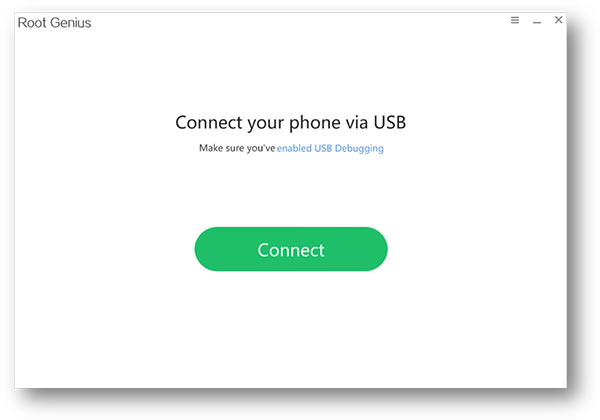
Шаг 4 Рут андроид телефон
После того, как это программное обеспечение обнаружит ваш телефон, нажмите «Root now», и Root Genius автоматически рутирует ваш телефон.
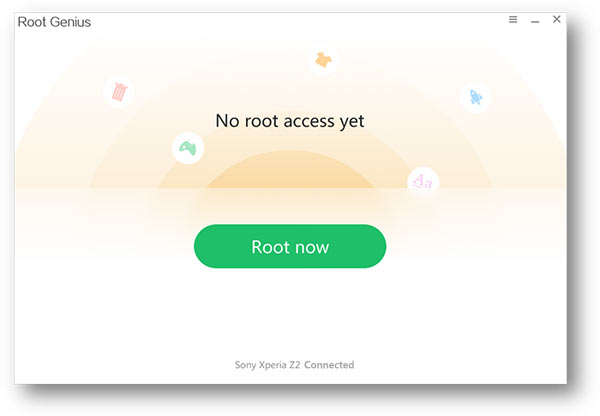
Подождите минут, и ваш телефон будет перезагружен после успешного рута
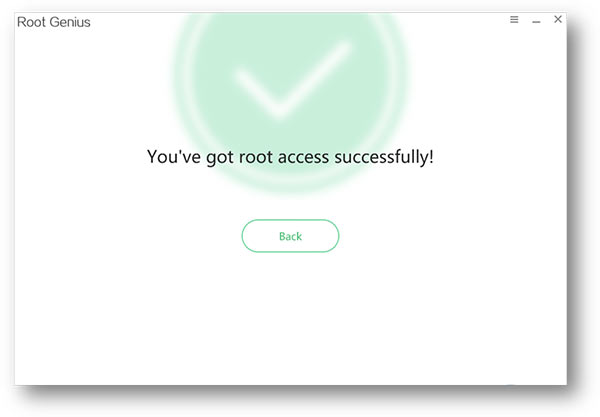
Вообще говоря, Root Genius - замечательное программное обеспечение для рутинга телефонов Android. Вы можете четко следовать этим простым шагам, чтобы получить root права на свой телефон. После успешного рутирования вы можете использовать другие сторонние инструменты, такие как Андорид восстановление данных чтобы вернуть потерянные данные или удалить стандартные приложения.
Для пользователей Mac до сих пор на рынке мало надежных и безопасных корневых инструментов. Чтобы обеспечить безопасность ваших данных, мы настоятельно рекомендуем вам получить root-права на компьютере Windows перед сканированием и восстановлением на Mac.
Нажмите здесь, чтобы узнать как получить root на Android в Windows.